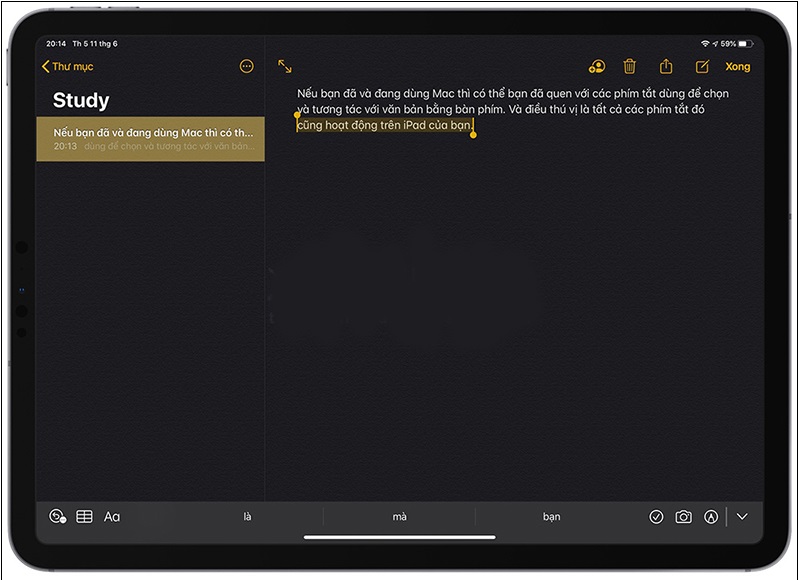Bàn phím rời hỗ trợ thao tác các chức năng trên iPad được tiện lợi, nhờ đó giúp bạn hoàn thành công việc nhanh chóng mà không thua gì so với việc làm dùng Macbook. Dưới đây là tổng hợp chi tiết các phím tắt trên bàn phím rời iPad, chắc chắn sẽ giúp ích cho bạn lắm đấy!
Việc dùng bàn phím rời cho iPad, đáp ứng nhu cầu sử dụng iPad cho mục đích làm việc hoặc thỏa mãn việc chơi game của một số đối tượng, thay vì dùng Macbook truyền thống. Phụ kiện này cũng góp phần làm cho chiếc iPad trở nên độc đáo và có tính thẩm mỹ hơn, nhất là có thể giảm thiểu trọng lượng trong việc di chuyển thiết bị ở góc bàn làm việc hoặc học tập.
1. Tổng hợp các phím tắt
Dưới đây là một số các phím tắt thông dụng mà bạn có thể trải nghiệm trên bàn phím Magic Keyboard hoặc bàn phím thông minh Folio của hãng Apple:
*Lưu ý: Phím Command trên bàn phím rời iPad sẽ hoạt động như phím Control quen thuộc trên máy tính thông thường, nhất là loại máy tính bàn.
1.1 Command + H: giúp chuyển sang Màn hình chính.
1.2 Thanh Command + phím Space (phím cách): giúp hiển thị hoặc ẩn trường mục Tìm kiếm.
1.3 Command + phím Tab: giúp chuyển sang Ứng dụng đang mở gần nhất trong quá trình thao tác của bạn.
1.4 Command + Shift + 3: hỗ trợ chụp ảnh toàn màn hình.
1.5 Command + Shift + 4: hỗ trợ chụp ảnh toàn màn hình, đồng thời mở luôn cả chức năng Markup để tiện cho bạn xem và chỉnh sửa ảnh (nếu có nhu cầu).
1.6 Command + Option + D: giúp hiển thị hoặc ẩn Dock.
1.7 Các phím tắt trên iPad có ích cho việc Ghi chú như:
- Command + B: giúp in đậm chữ.
- Command + I: giúp in nghiêng chữ.
- Command + U: giúp gạch chân chữ.
- Command + Shift + H: viết thanh Tiêu đề.
- Command + N: giúp ghi chú vào mục mới.
- Command + Return: kết thúc việc chỉnh sửa.
1.8 Các phím tắt trên ipad để phục vụ cho ứng dụng Thư, như:
- Command + R: trả lời mail.
- Command + Shift + R: giúp trả lời mail tất cả.
- Command + Shift + F: giúp chuyển tiếp mail.
- Command + Option + F: hỗ trợ tìm kiếm nội dung mail trong hộp thư.
- Command + mũi tên lên: giúp xem mail trước đó.
- Command + mũi tên xuống: giúp xem mail tiếp theo.
1.9 Các phím tắt trên iPad hỗ trợ thao tác trong ứng dụng Lịch, như:
- Command + 1: giúp chuyển đến chế độ xem theo ngày.
- Command + 2: giúp chuyển đến chế độ xem theo tuần.
- Command + 3: giúp chuyển đến chế độ xem theo tháng.
- Command + 4: giúp chuyển đến chế độ xem theo năm.
- Command + T: giúp hiển thị xem ngày hôm nay.
- Command + R: giúp làm mới lại lịch.
1.10 Control (hoặc Command) + phím Space (phím cách): mở bàn phím chứa các biểu tượng Emoji.
1.11 Các phím tắt trong trình duyệt Safari như:
- Command + L: giúp mở thanh địa chỉ.
- Command + Shift + R: hỗ trợ kích hoạt chế độ xem trình đọc.
- Command + F: giúp mở công cụ tìm kiếm trang web.
- Command + T: giúp bạn mở tab mới.
- Command + W: đóng lại tab hiện tại không sử dụng.
- Control + Tab: giúp chuyển sang tab tiếp theo
- Control + Shift + Tab: quay lại tab trước.
1.12 Các phím tắt trong soạn thảo văn bản như:
- Command + phím mũi tên trái: vị trí con trỏ đi đến cuối dòng.
- Command + phím mũi tên phải: vị trí con trỏ đi đến đầu dòng hiện tại.
- Shift + Command + phím mũi tên trái (hoặc phải): di chuyển con trỏ để chọn toàn bộ dòng hoặc cụm từ mong muốn.
- Shift + Command + phím mũi tên lên (hoặc xuống): giúp chọn các đoạn văn bản trong tài liệu.
- Shift + phím mũi tên trái (hoặc phải): giúp chọn từng ký tự.
- Option + phím mũi tên phải (hoặc trái): để di chuyển con trỏ qua một từ.
- Option + Shift + phím mũi tên phải (hoặc trái): để chọn từ trước đó hoặc từ kế tiếp mà bạn mong muốn.
2. Mẹo dùng bàn phím rời iPad
Khi thao tác trên bàn phím rời iPad, bạn có thể gặp phải khó khăn trong vấn đề sử dụng các phím tắt vừa mới cập nhật như trên. Vì thế, bạn có thể điều chỉnh lại các chức năng trên bàn phím với cách làm rất đơn giản như sau:
Vào phần Cài đặt, chọn Trợ năng -> Bàn phím và điều chỉnh các chức năng mà bạn muốn. Ví dụ:
- Phím bấm liên tiếp: Kích hoạt chức năng này sẽ giúp bạn nhấn và giữ được các phím bổ trợ như Command và Option cùng với một phím khác.
- Phím bấm chậm: Giúp điều chỉnh khoảng thời gian sau khi bạn nhấn một phím để kích hoạt chức năng của phím tắt được hoạt động.
Ngoài ra, bạn có thể sử dụng một số cử chỉ trên bàn di chuyển chuột tích hợp như loại bàn phím Magic Keyboard của Apple. Chẳng hạn:
- Sử dụng 1 ngón tay: giúp bạn mở Trung tâm điều khiển (di chuyển con trỏ lên trên cùng bên phải), muốn mở Trung tâm Thông báo (di chuyển con trỏ lên trên cùng bên trái),…
- Sử dụng 2 ngón tay: hỗ trợ bạn phóng to/thu nhỏ (dùng thao tác chỉ chụm trên mặt bàn chuột), cuộn các trang web (dùng 2 ngón tay để vuốt), sao chép hoặc dán (chạm vào văn bản đã chọn bằng 2 ngón tay),…
- Sử dụng 3 ngón tay: giúp bạn mở màn hình chính (vuốt xuống bằng 3 ngón tay), muốn chuyển đổi giữa các ứng dụng đang mở (vuốt sang phải hoặc trái bằng 3 ngón tay).
Hy vọng, bảng tổng hợp chi tiết trên sẽ giúp bạn biết được các phím tắt trên bàn phím rời iPad ra sao để hỗ trợ thao tác trên iPad được dễ dàng và nhanh chóng hơn nhé!